Google Analytics Kullanımı – WordPress Siteni Google’a Ekle
Dünya’nın en çok kullanılan İnternet sitesi olan Google sunduğu bir çok hizmet ile İnternet kullanıcılarının vazgeçilmezi konumunda.
Eğer sahibi olduğunuz bir İnternet sitesi var ise, Google Analytics (Analitik)’i duymuş olmanız muhtemel. Eğer daha önce Google Analytics’i duymamışsanız kısaca şöyle tarif edelim.
Google Analytics; sahibi olduğunuz İnternet sitenize gelen kullanıcıların istatiktiksel olarak bilgisini tutan bir Google hizmetidir.
Google Analytics sayesinde; kullanıcıların hangi kanalı kullanarak (Google – Yandex – Bing araması, sosyal medya linkinden vs.) İnternet sitenize geldiğini, gelen ziyaretçilerin Dünya’nın hangi ülkesinden hangi şehrinden sitenizi ziyaret ettiğini, İnternet sitenizin günün hangi saatlerinde yoğun olarak ziyaret edildiğini, İnternet sitenize gelen kullanıcıların sitenizde ne kadar zaman harcadığını ve bunun gibi bir çok bilgiye ulaşabilirsiniz.
Google Analytics İzleme Kodu Ekleme
1. Google Analytics kodunu sitenize eklemek için bir Google hesabına sahip olmanız gerekiyor. Google hesabınızı ile bu linke tıklayarak Google Analytics’e giriş yapıyoruz.
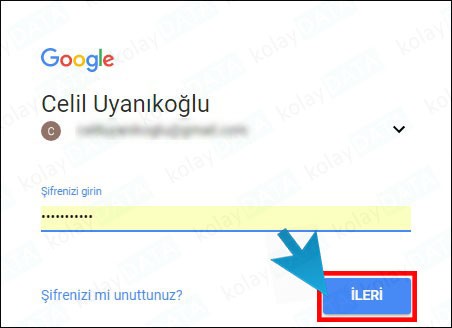
2. Google Analytics’e başarılı bir şekilde giriş yaptıktan sonra, sayfanın sol kısmında yer alan menünün en altından YÖNETİCİ seçeneğine tıklıyoruz.
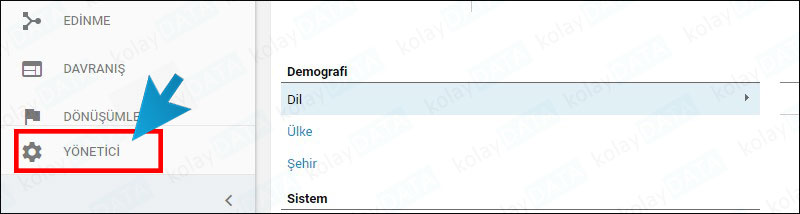
3. Açılan Yönetim sayfasından HESAP kısmında yer alan açılır kutuya tıklıyoruz. Yeni hesap oluştur seçeneğine tıklıyoruz.
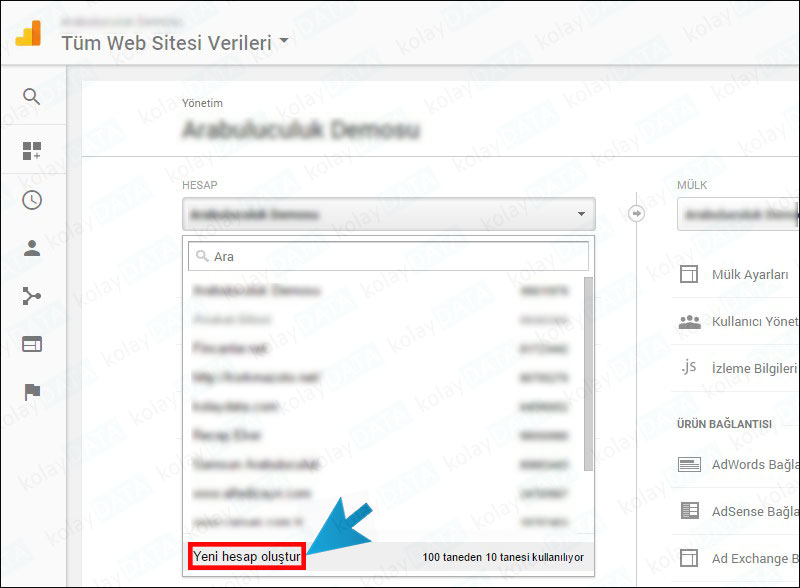
4. Google Analytics’e İnternet sitemizi ekleyeceğimiz alana geldik.
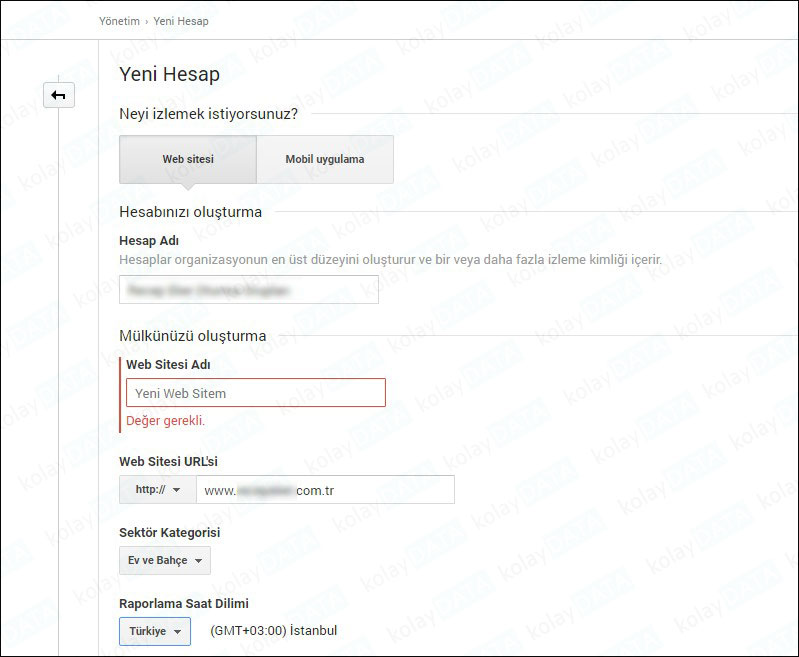
Bu sayfada Google bizden beş bilgi istiyor.
Bunlar sırası ile;
- Hesap Adı : Bu bilgiyi en üst başlık olarak düşünebilirsiniz. Örneğin projenizde bir şirketin 3 farklı İnternet sitesini tasarlıyorsunuz. Bu alana ilgili şirketin adını yazabilirsiniz.
- Web Sitesi Adı : İnternet sitesinin adını bu alana yazabilirsiniz.
- Web Sitesi URL’si : İnternet sitesinin tam adresinin tam adresini bu alana yazıyoruz.
- Sektör Kategorisi : İnternet sitenizin hizmet kategorisini bu alandan belirleyebilirsiniz.
- Raporlama Saat Dilimi : Günlük raporların hangi saati baz alınarak gösterileceğini burdan ayarlayabilirsiniz. Unutmayın ki Google Analytics tarafından sunulan raporlar bir önceki güne ait olacak.
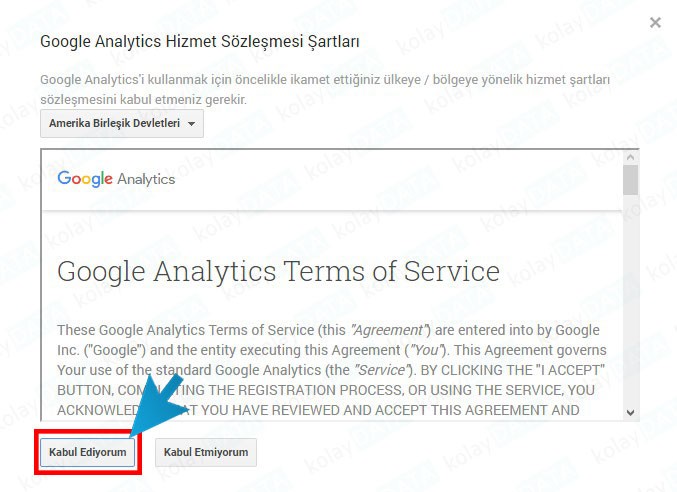
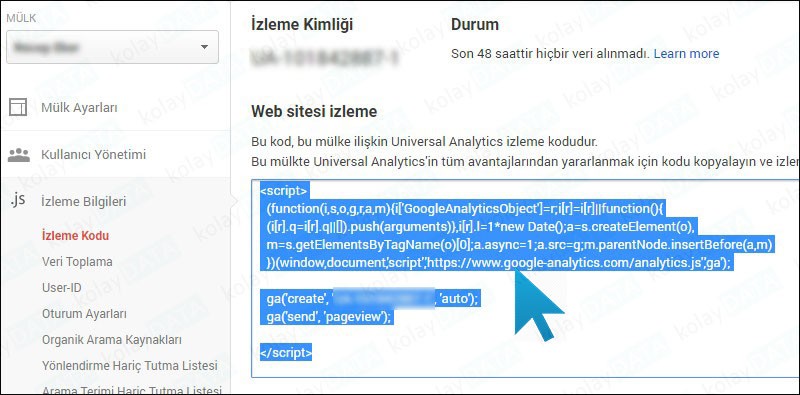

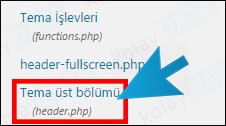
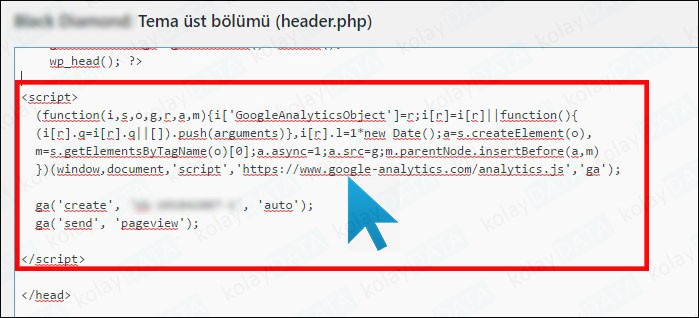
















2 comments